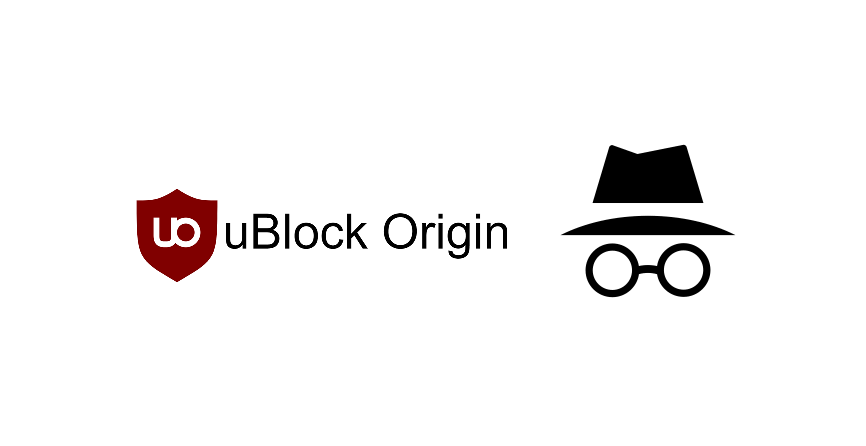Satura rādītājs
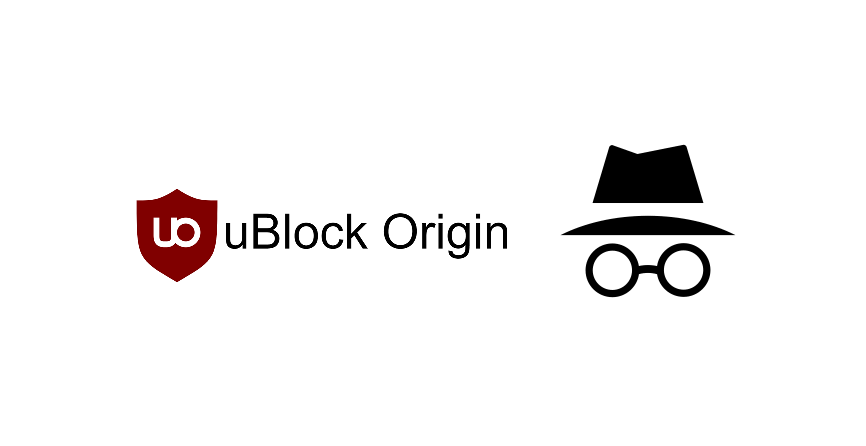
ublock izcelsme nedarbojas incognito
Internets ļauj cilvēkiem meklēt informāciju par lietām, par kurām viņi nav zinājuši. Turklāt šajā pakalpojumā var pat spēlēt spēles, klausīties mūziku vai skatīties filmas. Lietotājiem, kuriem ir stabils interneta pieslēgums, tiek piedāvātas daudzas funkcijas. Tomēr jāņem vērā, ka vairums tīmekļa vietņu parasti satur daudz reklāmu.
Tās parasti tiek veidotas tā, lai tīmekļa vietne varētu nopelnīt naudu, pateicoties cilvēku veiktajiem klikšķiem. Tomēr lielākā daļa lietotāju uzskata, ka šīs reklāmas ir diezgan kaitinošas. Tāpēc cilvēki izvēlas izmantot reklāmu bloķēšanas paplašinājumus.
No tiem viens no labākajiem ir uBlock Origin. Lai gan tas ir pārsteidzošs, daži cilvēki ir ziņojuši, ka uBlock Origin nedarbojas inkognito režīmā. Ņemot to vērā, mēs izmantosim šo rakstu, lai sniegtu jums dažus soļus, ar kuru palīdzību to varētu novērst.
uBlock Origin nedarbojas inkognito režīmā
- Ieslēgt inkognito režīmā
Mēģinot pārlūkprogrammā izmantot paplašinājumus. Lietotājam jāņem vērā, ka tie ir īpaši piesaistīti jūsu pašreizējā pārlūkprogrammas tīklam. Atverot inkognito cilni, izveidotais tīkls ir pilnīgi nošķirts no pašreizējā tīkla.
Skatīt arī: uBlock Origin nedarbojas inkognito režīmā: 3 veidi, kā to novērstŅemot to vērā, neviens no jūsu paplašinājumiem tagad nedarbosies jaunajā cilnē. Tomēr, ja lietotājs vēlas, lai paplašinājumi būtu iespējoti arī tad, kad tiek izmantots inkognito režīms, to var atļaut iestatījumos. Tas ir pavisam vienkārši, un parasti cilvēki aizmirst to izdarīt. Ja arī jūs to neesat izdarījis, iespējams, tāpēc jums rodas šī problēma.
Sāciet ar paplašinājumu atvēršanu pārlūkprogrammā, izmantojot tās iestatījumus. Pēc tam pamanīsiet, ka katram paplašinājumam zem tā ir neliels izvēles rūtiņa. Varat noklikšķināt uz "atļaut inkognito", lai iestatītu konfigurāciju. Pēc tam, kad lietotājs iedarbina inkognito režīmu, tajā darbosies arī viņa paplašinājums.
- Pārstartēt pārlūku
Ja joprojām rodas tā pati problēma, iespējams, iestatījumi nav mainīti pareizi. Tā ir diezgan bieži sastopama problēma, un lietotājam pēc izmaiņu piemērošanas jāpārstartē pārlūkprogramma.
Tāpēc jums vajadzētu atgriezties iestatījumos un pārbaudīt, vai izvēles rūtiņa joprojām ir atzīmēta. Ja tā nav atzīmēta, tad to izdariet un pēc tam aizveriet pārlūkprogrammu. Tagad pagaidiet dažas minūtes un atveriet to vēlreiz. Tagad redzēsiet, ka uBlock Origin darbojas pat tad, kad pāriet uz inkognito režīmu.
- Paplašinājuma atkārtota instalēšana
Cilvēkiem, kuri joprojām saņem to pašu problēmu, jāņem vērā, ka problēma var būt saistīta ar viņu paplašinājumu. Vai nu ir pieejams jauns atjauninājums, vai arī paplašinājumam ir dažas kļūdas tā konfigurācijās.
Jums būs pilnībā jānoņem paplašinājums un pēc tam jālejupielādē jauns fails tieši no tā vietnes. Pārliecinieties, ka instalējat jaunāko versiju, lai izvairītos no tās pašas problēmas. Kad tas ir izdarīts, lietotājs var atkal atļaut paplašinājumu inkognito režīmā. Visbeidzot, jūsu problēmai tagad vajadzētu būt novērstai, un varat sākt izmantot pakalpojumu.
Skatīt arī: GSMA vs GSMT - salīdziniet abus